Gradio: Pythonで簡単にAIをWebアプリ化
はじめに
セーフィー株式会社 開発本部 第3開発部 AIVisionグループで画像認識AIの開発エンジニアをしている土井 慎也です。
セーフィーには2023年1月に入社し、もうすぐ1年が経とうとしています。
今年を思い返せば、生成系AIを中心とした、AI界隈の発展がすごい1年でした。
毎日のようにいろんな技術が発表されて、使えそうなものはすぐにOSSに実装されていて、技術進歩の速度がものすごく速く感じました。
さて、今回はそんなAI界隈で使われているWEB UIツールのGradioについて軽く紹介したいと思います。
Gradioとは
Gradioは、機械学習モデルを簡単にデモするためのPythonライブラリです。Gradioを使用すると、モデルの入力と出力に対応するインターフェースを簡単に作成でき、モデルを試すためのWeb UIを生成できます。これにより、モデルの挙動を迅速に確認したり、他の人と共有したりすることが可能になります。
stable diffusionで有名なWEB UIの一つである、stable-diffusion-webuiもGradioを使用しています。
AI用のGithubともいえるHuggingFaceとの親和性も高く、HuggingFaceで公開されているものを簡単に試すことができたり、逆に公開することもできます。
また、機械学習モデルに関係なくても、Gradioには色々なインターフェイスが用意されているので、簡易的なWeb UIが簡単に実装できます。
Gradioは日々アップデートで変化しているため、今回はあまり深くは解説せず、基本的な紹介といたします。
Hello World!
python3.8以上が実行可能な環境を用意します。
Gradioのインストール
pip install gradio
コード実装
import gradio as gr
def greet(name):
return "Hello " + name + "!"
demo = gr.Interface(fn=greet, inputs="text", outputs="text")
demo.launch()
- fn: 実行する関数
- inputs: 入力のコンポーネントの種類(list型で複数指定可能)
- outputs: 出力のコンポーネントの種類(list型で複数指定可能)
- demo.launch(): 実行
こんな感じに、少ないコードで、簡単にWeb UIを作成することができます。
HTMLやCSS、jsなどを意識する必要はありません!
実行結果
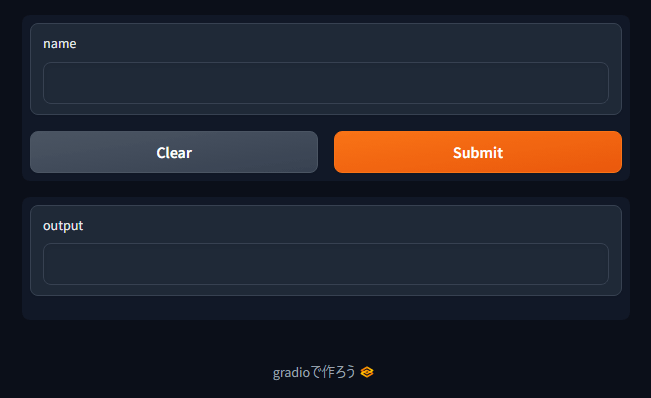
https://gradio-hello-world.hf.space
認証機能
Gradioには認証機能があります。
demo.launch(auth=auth_function)とすることで、認証機能を有効にすることができます。
認証機能のベースはFastAPIのOAuth2PasswordRequestFormを使用しているようです。
import gradio as gr
def greet(name):
return "Hello " + name + "!"
# 認証機能
def auth(user_name, password):
# 例: ユーザー名とパスワード(反転)が一致したら認証OK
# 実際にはDBと連携して認証するなどの処理が必要
if user_name == password[::-1] :
return True
else:
return False
demo = gr.Interface(fn=greet, inputs="text", outputs="text")
# 認証機能を有効にする
demo.launch(auth=auth)

ログイン画面イメージ
リアクティブインターフェース
gr.Interfaceでlive = Trueを指定すると、入力値を変更するたびに、リアルタイムで出力が更新されます。
import gradio as gr
def calculator(num1, operation, num2):
if operation == "add":
return num1 + num2
elif operation == "subtract":
return num1 - num2
elif operation == "multiply":
return num1 * num2
elif operation == "divide":
return num1 / num2
demo = gr.Interface(
calculator,
[
"number",
gr.Radio(["add", "subtract", "multiply", "divide"]),
"number"
],
"number",
live=True,
)
demo.launch()

https://gradio-calculator-live.hf.space
ブロック構造とイベントリスナー
Blocksを使用すると、より細かくレイアウトを指定することができます。
また、イベントリスナーを使用することで、ボタンをクリックしたときの処理を指定することができます。
Hello World!をBlocksを使用して書き換えると、以下のようになります。
import gradio as gr
def greet(name):
return "Hello " + name + "!"
# Block
with gr.Blocks() as demo:
name = gr.Textbox(label="Name")
output = gr.Textbox(label="Output Box")
greet_btn = gr.Button("Greet")
# イベントリスナー
greet_btn.click(fn=greet, inputs=name, outputs=output, api_name="greet")
demo.launch()
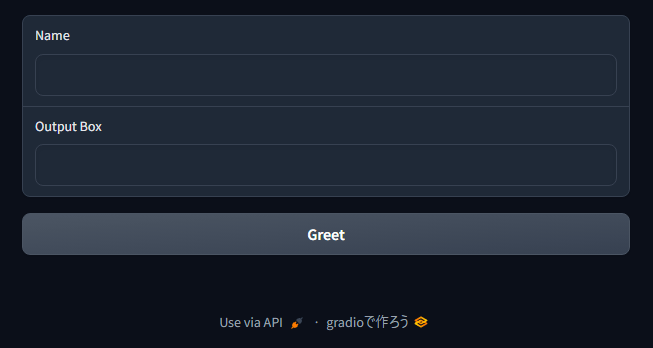
https://gradio-hello-blocks.hf.space
詳しいBlocksとイベントリスナーについて
詳しいレイアウトの方法について
コンポーネントの種類
コンポーネントで用意されているもので一般的なものだと、text, number, checkbox, radio, dropdown, file, button, slider, などがあり、そのほかには、画像や音声、動画、グラフ、チャットなどの様々なンポーネントが用意してあります。
コンポーネントの種類
また、Gradioのメジャーアップデートでカスタムコンポーネントも最近追加されたので、今後ユーザーによって多くのカスタムコンポーネントが実装されていき、より種類が豊富になっていくと思います。
カスタムコンポーネントの作成方法
実装例
最近発表され、話題になっている動画生成AI、MagicAnimateのWebUIになります。
ソースコード
画面

https://zcxu-eric-magicanimate.hf.space
その他ドキュメント
まとめ
Gradioが用意しているコンポーネントで事足りる場合、それらを組み合わせることで、AIに関わらずPythonで作られたソフトウェアは簡単にWeb UIを作成することができます。
フロントエンドの知識がなくても、簡単かつ迅速にWeb UIを作成することができるので、Pythonで開発したものをすぐにWebアプリ化したいAIエンジニアなどにとっては、非常に便利なツールだと思います。
セーフィーでも、Gradioを使用して社内向けに気軽にAIを試せるデモ環境を迅速に用意し、PoCやその他検証などに活用できないかを現在検証しています。
Discussion